- Auteur Jason Gerald [email protected].
- Public 2023-12-16 11:29.
- Laatst gewijzigd 2025-01-23 12:42.
Naarmate uw register "uitbreidt", zullen de prestaties van uw besturingssysteem afnemen. De logica en algoritmen van programma's voor het opschonen van het register van derden zijn mogelijk ook niet goed genoeg om uw register op te schonen. Deze programma's van derden maken het register schoon door bepaalde regels te volgen en zijn daarom mogelijk niet in staat om bepaalde registers effectief op te schonen, vooral als het register van uw computer groot of beschadigd is.
Gelukkig kunt u het register handmatig opschonen om vermeldingen uit oude programma's te verwijderen die zijn achtergelaten na het verwijderen van het programma. U kunt ook onnodige opstartvermeldingen verwijderen. Lees stap 1 om het register handmatig op te schonen.
Opmerking: dit artikel is bedoeld voor gevorderde Windows-gebruikers. Als u het register onzorgvuldig opruimt, kan uw computer achteraf problemen krijgen.
Stap
Stap 1. Open de ingebouwde register-editor van Windows
-
Klik op Start > Uitvoeren…

Reinig het Windows-register met de hand Stap 1Bullet1 -
Voer regedit in het tekstvak in.

Reinig het Windows-register met de hand Stap 1Bullet2 -
Druk op Enter of klik op OK.

Reinig het Windows-register met de hand Stap 1Bullet3
Stap 2. Maak een back-up van uw register voordat u wijzigingen aanbrengt
U moet deze belangrijke stap nemen zodat u wijzigingen ongedaan kunt maken die het besturingssysteem of programma's schaden. Lees artikelen op internet om erachter te komen hoe u een back-up van het register kunt maken.
-
Klik op Bestand > Exporteren.

Reinig het Windows-register met de hand Stap 2Bullet1 -
Klik in het deelvenster Bereik exporteren op Alles.

Reinig het Windows-register met de hand Stap 2Bullet2 -
Selecteer de locatie om de back-up op te slaan en geef het back-upbestand een naam.

Reinig het Windows-register met de hand Stap 2Bullet3 -
Klik op Opslaan.

Reinig het Windows-register met de hand Stap 2Bullet4
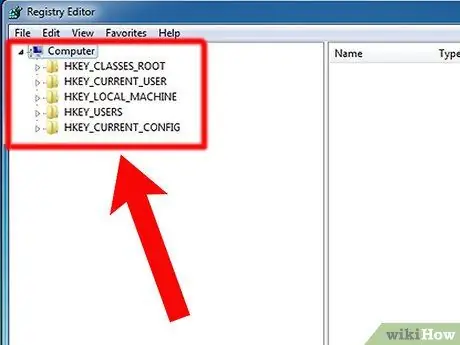
Stap 3. Begrijp de interface van de Register-editor
Het venster Register-editor heeft twee deelvensters. Het eerste paneel toont de volledige registerstructuur, terwijl het tweede paneel de registerwaarden weergeeft.
Stap 4. Open het register om oude programma's te verwijderen
Verwijder de app-items die u hebt verwijderd.
-
Ontgrendel de sleutel "HKEY_CURRENT_USER" door op de knop (+) ernaast te klikken. Deze sleutel heeft de vorm van een map.

Reinig het Windows-register met de hand Stap 4Bullet1 -
Software ontgrendelen.

Reinig het Windows-register met de hand Stap 4Bullet2 -
Zoek de sleutel met de naam of het bedrijfslabel van de app-maker.

Reinig het Windows-register met de hand Stap 4Bullet3 -
Selecteer de app-vergrendeling.

Reinig het Windows-register met de hand Stap 4Bullet4 -
Druk op Del om de sleutel te verwijderen.

Reinig het Windows-register met de hand Stap 4Bullet5
Stap 5. Zoek de registersleutel voor de verwijderde applicatie door te zoeken naar de applicatienaam, bestandsnaam of mapnaam
Verwijder daarna de sleutel.
-
Druk op Ctrl+F om het dialoogvenster Zoeken te openen.

Reinig het Windows-register met de hand Stap 5Bullet1 -
Voer een zoekwoord in.

Reinig het Windows-register met de hand Stap 5Bullet2 -
Klik op OK om de zoekopdracht te starten. Register-editor markeert de zoekresultaten.

Reinig het Windows-register met de hand Stap 5Bullet3 -
Selecteer de registervermelding die u wilt verwijderen en druk vervolgens op Del om deze te verwijderen.

Reinig het Windows-register met de hand Stap 5Bullet4 - Druk op F3 om andere zoekresultaten te vinden.
Stap 6. Verwijder ongewenste opstartprogramma's
Sommige populaire programma's, zoals Adobe Reader, Quicktime Player en Real Player, "embedden" een registersleutel in die een updateprogramma of soortgelijk proces start wanneer Windows start. Om het te verwijderen:
-
Volg de bovenstaande stappen om de registersleutel My Computer\HKEY_LOCAL_MACHINE\SOFTWARE\Microsoft\Windows\Current Version te ontgrendelen.

Reinig het Windows-register met de hand Stap 6Bullet1 -
Selecteer de Run-toets.

Reinig het Windows-register met de hand Stap 6Bullet2 -
Zoek de sleutelwaarde in het rechterdeelvenster. De sleutelwaarde bevat een snelkoppeling naar het programmabestand.

Reinig het Windows-register met de hand Stap 6Bullet3 -
Kies een sleutel. Als je niet weet waar een bepaalde sleutel voor wordt gebruikt, of de sleutel niet kunt toewijzen met een app, zoek dan de procesnaam op via Google of een proceszoekmachine zoals Process Library

Reinig het Windows-register met de hand Stap 6Bullet4 -
Druk op Del om de sleutel te verwijderen. U kunt ook meerdere toetsen tegelijk verwijderen door op Shift of Ctrl te drukken terwijl u toetsen selecteert.

Reinig het Windows-register met de hand Stap 6Bullet5 -
Herhaal de bovenstaande stappen om de HKEY_CURRENT_USER-sleutel te wissen. Als een bepaalde applicatie voor alle gebruikers is geïnstalleerd, is het opstartitem voor die applicatie te vinden in HKEY_LOCAL_MACHINE. Als een bepaalde toepassing echter voor slechts één gebruiker is geïnstalleerd, bevindt het opstartitem voor die toepassing zich op HKEY_CURRENT_USER.

Reinig het Windows-register met de hand Stap 6Bullet6
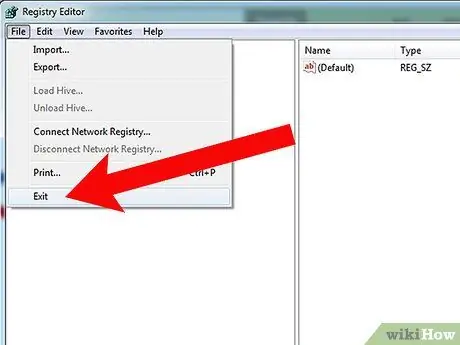
Stap 7. Wanneer u klaar bent met het bewerken van het register, sluit u het venster Register-editor
Tips
- Als u een fout maakt tijdens het bewerken van het register, herstelt u het register met de back-up die u hebt gemaakt. Dubbelklik op het back-upbestand om het register automatisch te herstellen, of start de computer via de Windows-installatie-cd en voer een handmatig herstel uit.
- Klik op een letter in de registerstructuur om de registervermelding van een specifiek programma te vinden als u de naam weet.
Waarschuwing
- Het bewerken van het register met de ingebouwde Register-editor van Windows kan riskant zijn. U kunt het verwijderen van een waarde of sleutel niet ongedaan maken zonder het register te herstellen.
- Bewerk het register niet als u in de war bent. Zorg ervoor dat u een back-up maakt voordat u het register bewerkt. Verwijder bij twijfel geen vermeldingen in het register. Zoek op internet naar het gebruik van het item voordat u het verwijdert.






